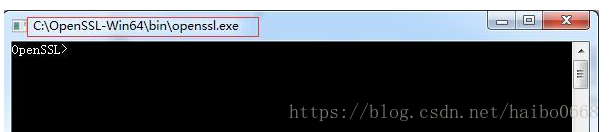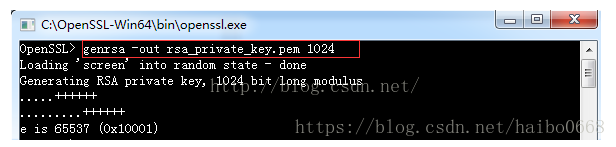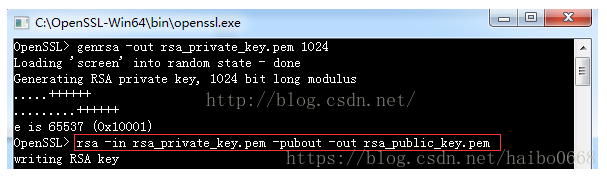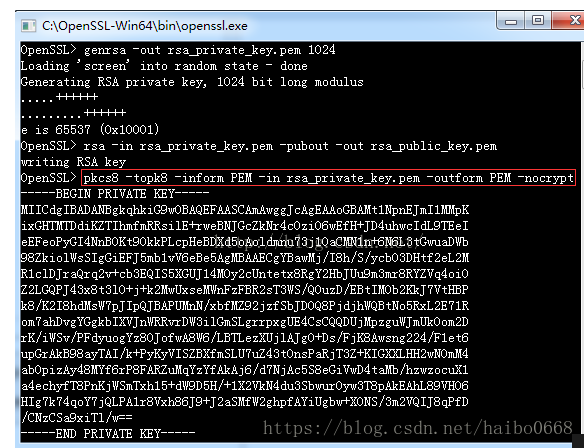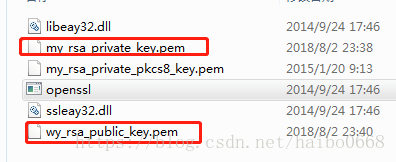windows上RSA密鑰生成和使用
阿新 • • 發佈:2019-01-27
follow utf 生成 product 參考 pro water orm idt
一,下載安裝windows平臺openssl密鑰生成工具,執行安裝目錄bin下的"openssl.exe",執行後彈出命令窗口如下
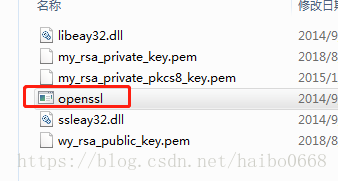
二,生成私鑰
輸入"genrsa -out rsa_private_key.pem 1024",回車,命令窗口如下,在bin目錄下多了一個rsa_private_key.pem文件,
將這個文件通過文本編輯器打開,將看到你所需要的私鑰,使用時記得把---BEGIN PRIVATE KEY---,---END PRIVATE KEY---字樣刪掉,這是註釋。
一定要保管好這個文件,或者把key拿出來保管好,一般做支付平臺的都會用歐。
三,生成公鑰
輸入"rsa -in rsa_private_key.pem -pubout -out rsa_public_key.pem",回車,命令窗口如下,在bin目錄下多了一個rsa_public_key.pem文件,
用法如上,把key取出來,根據需要使用。
四,RSA私鑰轉換成 PKCS8 格式
輸入"pkcs8 -topk8 -inform PEM -in rsa_private_key.pem -outform PEM -nocrypt",回車如下,key直接顯示在窗口中,
點擊窗口邊框,右鍵,選擇‘編輯---》標識’,選完後,再邊框,右鍵,‘編輯--》復制’,粘貼到你的文本,保存好。
五、生成的密鑰
轉載:https://blog.csdn.net/yhl_jxy/article/details/51538332
參考:https://blog.csdn.net/fjnjxr/article/details/77163587
windows上RSA密鑰生成和使用